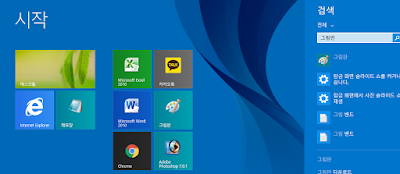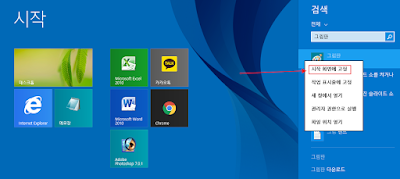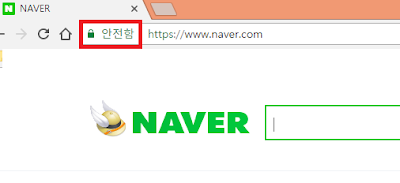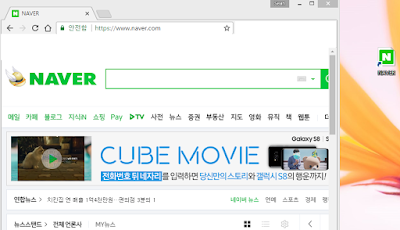안녕하세요. 기존에 파일 형식을 변환하는 방법에 대해서 알려드렸었는데요. 오늘은 이미지 컨버터 무설치로 하는 방법에 대해 알려드릴까 합니다. 프로그램 설치를 안해도 되서 컴퓨터에 레지스트리가 쌓이거나 바탕화면을 지저분하게 하는 건 없을 것 같네요.
이미지 형식을 jpg png 변환 하시거나 다른 형식으로 바꾸려면 보통은 프로그램을 많이 사용했는데요. 웹에서 쉽게 할 수 있는 방법을 알려드릴게요.
구글에서 online converter를 찾습니다. 네모박스 쳐둔곳으로 이동하시면 됩니다. 제가 사용해본 곳중에 다양한 형식을 제공하는 곳으로 괜찮더군요.
메인 들어가시면 오디오, 바디오, 이미지, 문서, 이북, 압축파일 변환 등이 모두 가능합니다. 진짜 이 사이트 하나면 다 될 것 같네요.
우리는 이미지 컨버터 찾아서 온거니 image converter를 사용해서 진행하겠습니다. 바로 아래쪽에 select tagrget format이라고 뜨는데요 거길 누르시면 다양한 형식이 뜨고 변환하고 싶은 파일 형식을 고르시고 go를 누르시면 됩니다. 저는 우선 jpg로 해볼게요.
png jpg 변환 한다고 가정하고 진행 해볼게요. 저기서 파일선택을 누르시고 파일경로를 지정해주시면 됩니다. 사이즈, 색상, dpi 등을 설정할 수 있어서 좋네요. 전혀 새로운 이미지처럼 바꾸는게 가능할 듯 합니다.
모두 완료됐으면 convert file을 누르면 변환이 시작됩니다. 직접 해보니 시간이 오래 걸리진 않네요. 금방 끝납니다.
저는 딱히 설정을 바꾸진 않고 그냥 해봤습니다. 이미지 퀄리티 설정도 가능합니다. 저는 우선 기본값으로 두고 했네요. 위에서 말씀드린것처럼 convert file을 진행하면 바로 progress 바가 뜨면서 진행되고 완료되는데로 바로 저장 팝업창이 뜹니다.
어떤가요? 정말 쉽죠? 한 번씩 해보시면 금방 하실 겁니다. 다양한 형식을 지원하니 필요한 용도에 따라서 활용하시면 되겠네요. 오늘 간만에 단비가 내리네요 ㅎ 즐거운 하루 보내세요!